- Windows 11 build 22000.160 je upravo objavljen, pa nam se pridružite dok ga bolje ne pogledamo.
- Nova verzija donosi neka velika poboljšanja određenim zadanim aplikacijama koja bi trebala pomoći korisnicima povećati njihovu produktivnost.
- Da biste saznali više o greškama i svim novim značajkama ove verzije, nastavite čitati.

Ovaj će softver popraviti uobičajene pogreške računala, zaštititi vas od gubitka datoteka, zlonamjernog softvera, kvara hardvera i optimizirati vaše računalo za maksimalne performanse. Riješite probleme s računalom i uklonite viruse sada u 3 jednostavna koraka:
- Preuzmite Restoro PC Repair Tool koji dolazi s patentiranim tehnologijama (patent je dostupan ovdje).
- Klik Započni skeniranje da biste pronašli probleme s sustavom Windows koji bi mogli uzrokovati probleme s računalom.
- Klik Popravi sve za rješavanje problema koji utječu na sigurnost i performanse vašeg računala
- Restoro je preuzeo 0 čitatelji ovog mjeseca.
Microsoft je svaki tjedan od objave Windows 11 objavljivao Dev verzije i naporno radi na otklanjanju većih grešaka.
Najnovija verzija konačno je stigla i dostupna je insajderima Dev Channel -a i Beta Channel -a, a donosi mnoge ispravke grešaka i nekoliko poboljšanja.
Što se tiče novih značajki, ova verzija, baš kao i Windows 11 build 20000.132, ne nudi nove revolucionarne značajke, ali ima nekoliko poboljšanja koja vrijedi spomenuti.
Iako su poboljšanja neznatna, dobrodošli su dodatak i sigurni smo da će ih mnogi korisnici smatrati više nego korisnima.
Bez daljnjeg odlaganja, da vidimo što novi Windows 11 build 22000.160 nudi svojim korisnicima na Dev i Beta kanalu.
Što je Windows 11 build 22000.160 i trebam li ga preuzeti?
Build 22000.160 najnovije je izdanje za Windows 11, koje, iako ne iznenađuje previše s novim značajkama, prvi put nudi pristup ISO -u za Windows 11.
Ranije ste Windows 11 mogli instalirati samo pomoću usluge Windows Update, ali s izdavanjem ISO -a korisnici ga mogu snimiti na svoje vanjske tvrde diskove i jednostavno instalirati OS na nove uređaje.
Nove značajke
- Nova i poboljšana aplikacija Sat
Prethodna je verzija donijela neke promjene u aplikacijama Alat za izrezivanje, Kalkulator te Pošta i kalendar, a ova gradnja donosi promjene u aplikaciji Sat.
Aplikacija Sat je obnovljena i sada ima novi i svježi izgled koji odgovara izgledu drugih aplikacija za Windows 11. Naziv je također promijenjen iz Alarmi i sat u Sat.
Aplikacija je prošla i kroz neka poboljšanja, a dobila je i novu značajku pod nazivom Focus sesije. Pomoću ove značajke možete stvarati sesije i usredotočiti se na određene zadatke.
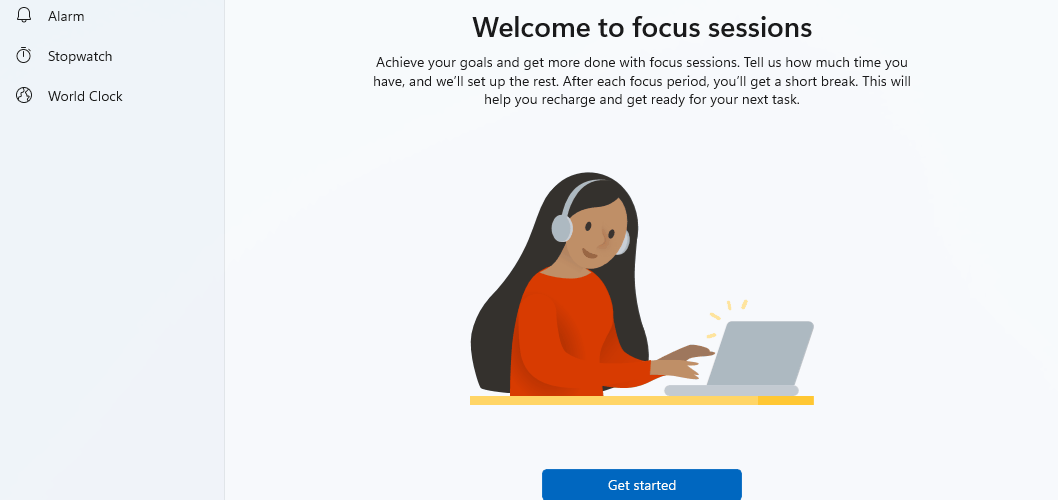
Što se tiče duljine sesije, možete je postaviti od 15 do 240 minuta, što može biti problem ako želite stvoriti duže sesije.
Također je vrijedno napomenuti da duljinu sesije ne možete unijeti tipkovnicom, a vaša je jedina mogućnost korištenje ikona strelica i unaprijed definiranih duljina sesije.

Želimo da ova značajka podržava sesije prilagođene duljine i sesije dulje od 240 minuta, te se nadamo da će Microsoft to poboljšati u budućnosti.

Sat vam također omogućuje da imate plutajući prozor koji će stajati na vrhu svih vaših prozora i pokazivati vam duljinu vaše sesije, što vam može dobro doći.

Ako želite, možete prilagoditi duljinu sesija i pauza, no prema zadanim je postavkama razdoblje fokusiranja postavljeno na automatsko. Međutim, možete odabrati samo unaprijed definirane vrijednosti za pauze i razdoblja fokusiranja.

Nakon što završite fokusnu sesiju, dobit ćete obavijest koja vas obavještava da je vaša sesija završena. Obavijest će vam ponuditi i mogućnost da započnete novu sesiju ako želite.

Aplikacija Sat također ima značajku dnevnog cilja koja vam omogućuje da vidite pregled svojih sesija fokusiranja i pomaže vam da ostanete motivirani i produktivni.

Kako biste ostali koncentrirani, aplikacija Sat nudi Spotify integraciju, a da biste je koristili, morate imati instaliranu aplikaciju Spotify na računalu.
Ovaj odjeljak radi kao prečac za Spotify i omogućit će vam reprodukciju popisa pjesama iz odjeljka prečaca ili jednog od nekoliko popisa pjesama iz odjeljka Fokus na Spotifyju.
Nakon što odaberete željeni popis za reprodukciju, aplikacija Spotify pokrenut će se na vašem računalu i reproducirati željeni popis za reprodukciju. Kao što smo već spomenuli, ovo funkcionira kao prečac za Spotify i neće biti previše koristan ako ne koristite Spotify.

Vrijedi spomenuti da prozor s plutajućim odbrojavanjem ima mogućnost zaustavljanja glazbe koja vam može biti korisna ako trebate zaustaviti glazbu bez prelaska na Spotify.
Na kraju, postoji dostupna je To-Do integracija a s njim se možete prebaciti na različite popise i odabrati zadatak na koji se želite usredotočiti tijekom sesija.
Naravno, možete provjeriti zadatke, stvoriti nove, preimenovati ih ili izbrisati. Sve u svemu, ovo je izvrstan dodatak koji bi vam trebao pomoći da ostanete usredotočeni i organizirani.
Ostali dijelovi aplikacije prošli su kroz manje vizualno preoblikovanje i izgledaju bolje nego prije. Neke komponente, poput mjerača vremena i štoperice, podržavaju plutajuće prozore, što vam može dobro doći.

Sveukupno, sviđa nam se promjena aplikacije Sat, a nova funkcija Focus sjednica zasigurno će dobro doći mnogim korisnicima.
- Ažurirajte poboljšanja procjene
Ovom verzijom Microsoft je odlučio donijeti procjene vremena ažuriranja drugim elementima izvan aplikacije Postavke.
Sada možete vidjeti koliko će ažuriranje trajati da se instalira ako desnom tipkom miša kliknete obavijest o ažuriranju u sistemskoj paleti.

Ovo je samo manje poboljšanje, ali moglo bi vam dobro doći ako želite znati koliko će trajati proces ažuriranja.
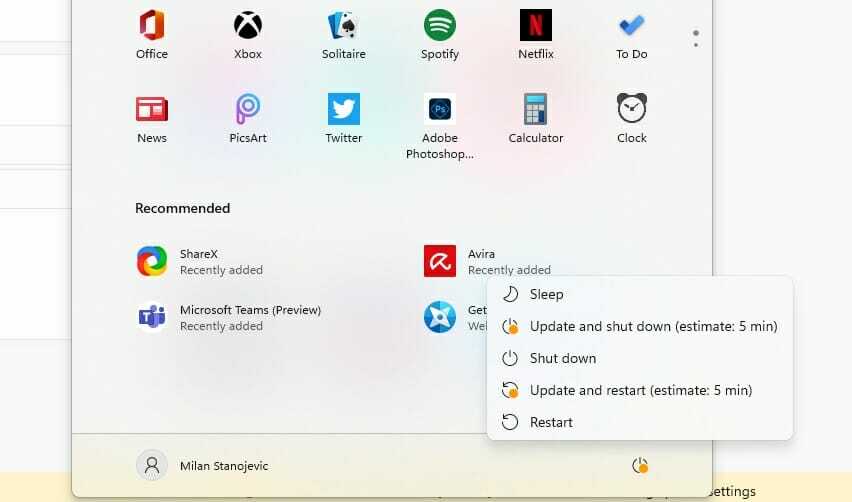
Ova je značajka dostupna samo korisnicima koji imaju Windows 11 na svojim SSD -ovima, no ta će značajka uskoro biti dostupna i vlasnicima HDD -a.
Windows 11 gradi 22000.160 grešaka
- Aplikacija Sat nije ažurirana
Ovo je čest problem jer se nova aplikacija Sat objavljuje postupno, pa je možda nećete imati pri nadogradnji na Windows 11 build 22000.160.
Tijekom našeg testiranja aplikacija Sat nije ažurirana i nismo je mogli ažurirati Microsoft Store stranica. Međutim, pronašli smo način da riješimo ovaj problem.
- Pritisnite Windows ključ + R i uđite wsreset.

- Pritisnite Unesi ili kliknite u redu.
- Pričekajte da se proces završi.
- Kad proces završi, otvorit će se Microsoft Store i moći ćete ažurirati aplikaciju Sat.
Izvođenjem gore navedenih koraka izbrisat ćete predmemoriju Microsoft Store -a, a ova je metoda djelovala na našem testnom računalu pa vas potičemo da je isprobate.
- Oznake imaju pogrešne položaje
Nekoliko je korisnika izvijestilo da oznake nisu pravilno postavljene prilikom prelaska kursorom preko ikona u sistemskoj paleti. Čini se da ovaj problem utječe na sve ikone u sistemskoj paleti.

Nekoliko korisnika na mreži prijavilo je ovaj problem i očekujemo da će se Microsoft uskoro pozabaviti tim problemom.
- Sivi gumbi u trgovini Microsoft Store
Korisnici su izvijestili da su određeni gumbi zasivljeni, ali da se i dalje mogu kliknuti u Microsoft Storeu. Nakon što pritisnete gumb, animacija se prekida.
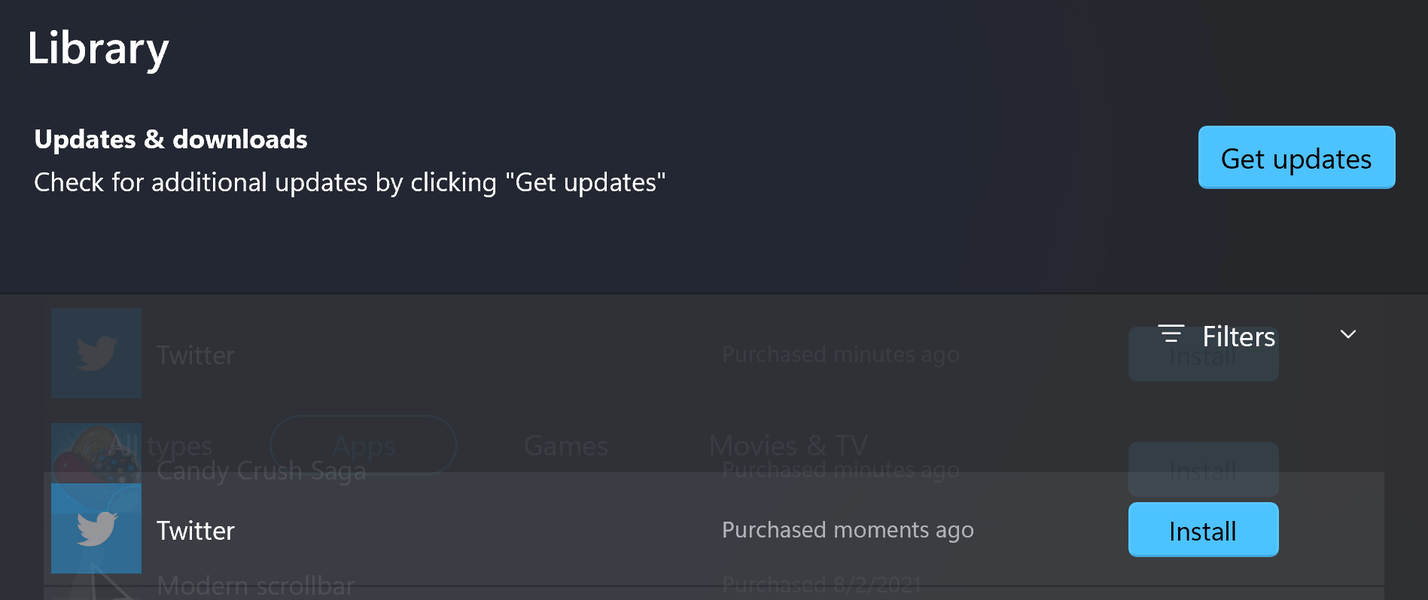
Ovo je manji propust i čini se da je Microsoft svjestan ovog problema, pa očekujemo da će se to uskoro riješiti.
- Ikone aplikacija nisu pravilno centrirane na programskoj traci
Ova verzija ima manjih problema s programskom trakom i čini se da je određena aplikacija ikone na traci zadataka nisu pravilno centrirani. Čini se da je ovaj problem uzrokovan nedosljednom veličinom ikona aplikacija.
Ovo je manji problem i ni na koji način ne utječe na korisnike, pa se nadamo da će se to u budućnosti popraviti.
- Duplicirane ikone u sistemskoj paleti
Prema korisnicima, čini se da se ikone na sistemskoj traci dupliciraju i pojavljuju se jedna na drugoj kada su dostupne obavijesti.
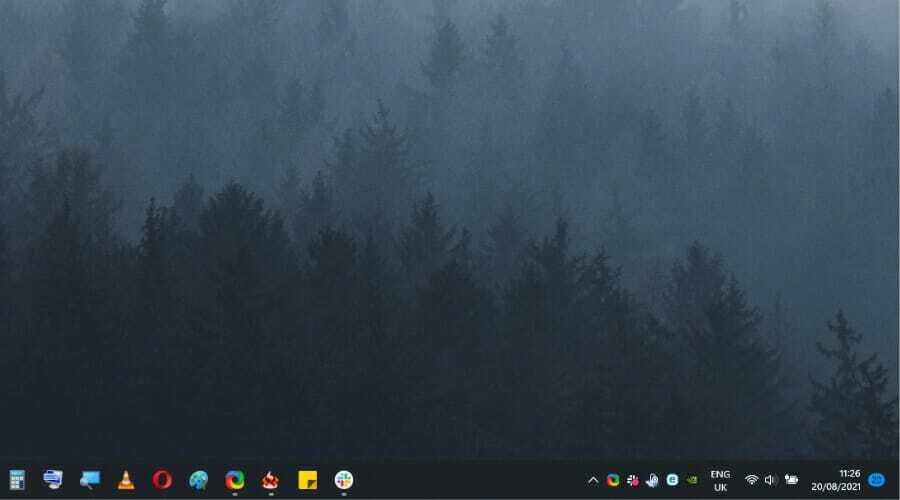
Nismo sigurni je li Microsoft svjestan ovog problema, ali to će biti ispravljeno u konačnom izdanju.
- Ploča povećanih widgeta
Malo je korisnika izvijestilo da su njihovi Ploča s widgetima je povećana te da zauzima gotovo polovicu ekrana. Nismo sigurni je li to namjera ili greška, ali nismo uspjeli ponovno stvoriti problem.
Kako mogu instalirati Windows 11 build 22000.160?
- Kliknite na Početak dugme.

- Sada odaberite Postavke.

- Idite na Windows Update odjeljak.

- Windows će provjeriti ima li dostupnih ažuriranja i početi ih preuzimati u pozadini.
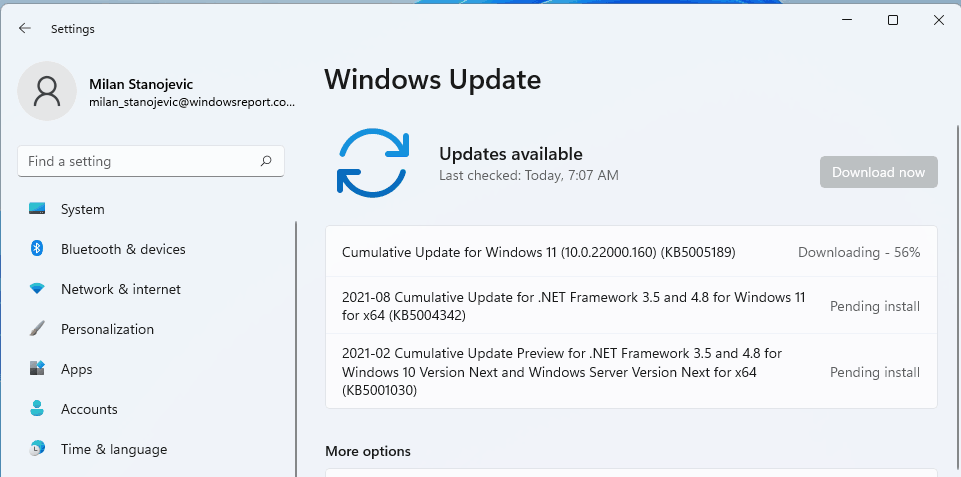
- Nakon što se ažuriranje preuzme, bit će instalirano u pozadini.
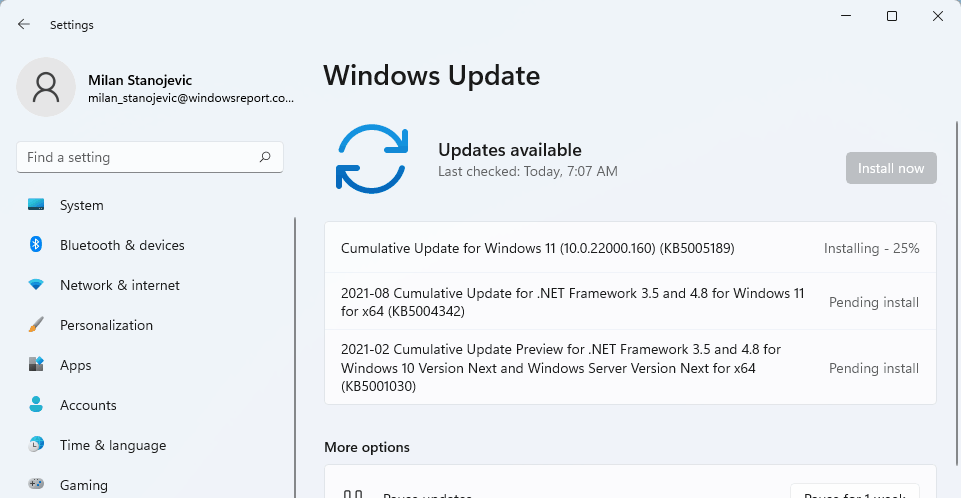
- Nakon što se instalacija u pozadini dovrši, od vas će se tražiti da ponovno pokrenete računalo, pa kliknite na Ponovno pokreni sada dugme.

- Pričekajte da se postupak instalacije završi.
Ažuriranje se brzo instalira i neće vam trebati više od 5 minuta za ažuriranje.
Trebam li nadograditi na Windows 11 build 22000.132?
Najnovija verzija sustava Windows 11 ne donosi mnogo osim ispravki programskih pogrešaka. Postoji samo nekoliko novih značajki, ali smatrali smo ih više nego korisnima.
Dodatna prednost koju vrijedi razmotriti je činjenica da objavljen je prvi Windows 11 ISO s ovom verzijom, olakšava nego ikad instaliranje OS -a na sve kompatibilne uređaje.
Nova aplikacija Sat odlično radi i svidjela nam se nova značajka sjednica Fokus. Nažalost, značajka nema napredne mogućnosti prilagođavanja, ali nadamo se da će to Microsoft promijeniti.
Ako puno vremena provodite na računalu i želite se više usredotočiti na važne zadatke, bolje organizirati vrijeme i usredotočiti se na važne zadatke, tada je novu aplikaciju Sat vrijedno provjeriti.
Osim toga, novo ažuriranje ne nudi mnogo i ne vrijedi ga nadograđivati.
Što mislite o sustavu Windows 11 build 22000.160? Jeste li već probali? Podijelite svoja razmišljanja s nama u donjem odjeljku komentara.


